- Wissensdatenbank
- CRM
- Datensätze
- Einen Eigenschaftswert für einen Datensatz bearbeiten
Einen Eigenschaftswert für einen Datensatz bearbeiten
Zuletzt aktualisiert am: 26 September 2025
Mit einem der folgenden Abonnements verfügbar (außer in den angegebenen Fällen):
Sie können einen Eigenschaftswert innerhalb eines einzelnen Datensatzes hinzufügen oder bearbeiten. Wenn Sie mehrere Eigenschaftswerte gleichzeitig bearbeiten möchten, erfahren Sie, wie Sie diese über die Indexseite des Objekts, einen Import oder einen Workflow bearbeiten können.
Bitte beachten: Schreibgeschützte Eigenschaften (z. B. Erstellungsdatum oder Ursprüngliche Quelle) werden von HubSpot Analytics oder Drittanbieter-Integrationen festgelegt und können nicht manuell bearbeitet werden. Ihr Account kann personalisierte Namen für jedes Objekt verwenden (z. B. Account anstelle von Unternehmen). Dieses Dokument bezieht sich auf Objekte mit ihren HubSpot-Standardnamen.
Einen Eigenschaftswert auf der Objektindexseite bearbeiten
Sie können einen Eigenschaftswert für einen Datensatz direkt in einer Ansicht auf der Objektindexseite bearbeiten.
- Gehen Sie zu Ihren Datensätzen (z. B Klicken Sie in Ihrem HubSpot-Account auf CRM und dann auf Deals.).
- Klicken Sie in der Tabellenansicht auf eine Eigenschaft in der Zeile des Datensatzes, den Sie bearbeiten möchten. Sie können anpassen, welche Eigenschaften als Spalten angezeigt werden, und die erste Spalte fixieren, damit der Datensatzname beim seitlichen Scrollen sichtbar bleibt.
- Wählen Sie je nach Feldtyp der Eigenschaft einen Wert für die Eigenschaft aus oder geben Sie ihn ein, um ihn zu bearbeiten. Ihre Änderungen werden automatisch gespeichert. Sie können die Zuordnungen eines Datensatzes oder die in der linken Spalte angezeigte Eigenschaft nicht bearbeiten.
- Sie können weiter klicken und weitere Eigenschaften in der Tabelle bearbeiten.

Wenn Sie dieselbe Eigenschaft für mehrere Datensätze auf einmal aktualisieren möchten, erfahren Sie hier, wie Sie Datensätze per Massenaktion bearbeiten.
Eigenschaftswerte in einem einzelnen Datensatz bearbeiten
- Gehen Sie zu Ihren Datensätzen (z. B Klicken Sie in Ihrem HubSpot-Account auf CRM und dann auf Kontakte.).
- Klicken Sie auf den Namen eines Datensatzes.
- Klicken Sie auf einer Eigenschaftslistenkarte in der linken Seitenleiste oder mittleren Spalte auf eine Eigenschaft, um sie zu bearbeiten. Bearbeiten Sie je nach Eigenschaftstyp den Wert:
- Für eine Text- oder Zahleneigenschaft geben Sie Ihren Wert in das Textfeld ein.
- Wählen Sie für eine Aufzählung oder eine Benutzereigenschaft einen Wert aus.
- Für eine Dateieigenschaft klicken Sie auf + Datei hinzufügen, um eine Datei hinzuzufügen, oder auf X, um eine vorhandene Datei zu entfernen.
- Ihre Änderungen werden automatisch gespeichert.
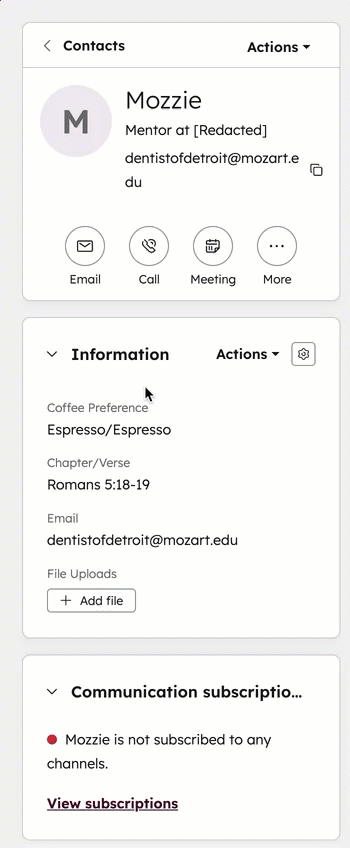
- Wenn die zu aktualisierende Eigenschaft nicht angezeigt wird, klicken Sie oben rechts in der linken Seitenleiste auf Aktionen und wählen Sie Alle Eigenschaften anzeigen aus. Erfahren Sie, wie Sie bearbeiten können, welche Eigenschaften in Eigenschaften-Abschnitten angezeigt werden.
- Im rechten Bereich:
- Suchen Sie nach einer Eigenschaft.
- Klicken Sie auf das Dropdown-Menü, das Textfeld oder den Button Datei hinzufügen, um einen Eigenschaftswert auszuwählen oder einzugeben. Ihre Änderungen werden automatisch gespeichert.
Fehler beim Speichern eines Eigenschaftswerts beheben
- Wenn Sie den neuen Wert nicht speichern können, ist für die Eigenschaft möglicherweise ein eindeutiger Wert erforderlich.
- Wenn Sie keine Eigenschaft den Informationen entspricht, die Sie Ihrem Datensatz hinzufügen möchten, können Sie eine benutzerdefinierte Eigenschaft erstellen.
Erfahren Sie mehr darüber, wann Sie die Änderung eines Eigenschaftswerts rückgängig machen können.